Skype problémy: provoz zařízení pro záznam zvuku
Jednou z hlavních funkcí programu Skype je udržování audio a video konverzací. Je samozřejmé, že tato komunikace bez záznamu zvuku, tedy mikrofonu, je nemožná. Naneštěstí někdy rekordéry selhávají. Zjistěte, jaké jsou problémy s interakcí zařízení pro nahrávání zvuku a Skype a jak je řešit.
Obsah
Nesprávné připojení
Jedním z nejčastějších důvodů pro nedostatek interakce mezi mikrofonem a programem Skype je nesprávné připojení nahrávacího zařízení k počítači. Zkontrolujte, zda je konektor mikrofonu zcela zasunut do konektoru počítače. Věnujte také pozornost tomu, že byl připojen ke konektoru pro zařízení pro záznam zvuku. Často existují případy, kdy nezkušení uživatelé připojují mikrofon ke konektoru určenému pro připojení reproduktorů. Občas se to děje při připojení přes přední část počítače.
Selhání mikrofonu
Další možností nefunkčnosti mikrofonu je jeho selhání. Současně čím je mikrofon těžší, tím je pravděpodobnější, že ho rozbijete. Selhání nejjednodušších mikrofonů je velmi nepravděpodobné a ve většině případů může být způsobeno pouze úmyslným poškozením tohoto typu zařízení. Výkon mikrofonu můžete zkontrolovat připojením k jinému počítači. K počítači můžete také připojit další zvukový rekordér.
Ovladače
Docela často důvod, proč Skype nevidí mikrofon, je nedostatek nebo poškození ovladačů. Chcete-li zkontrolovat jejich stav, musíte se dostat do Správce zařízení. K tomu je to celkem jednoduché: stiskněte kombinaci kláves Win + R a v otevřeném okně "Run" zadejte výraz "devmgmt.msc". Klikněte na tlačítko "OK".
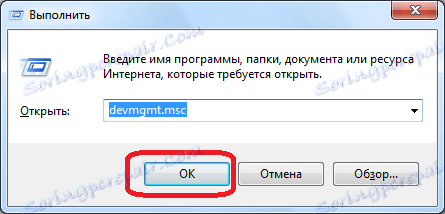
Než otevřete okno Správce zařízení. Otevřete sekci "Zařízení pro zvuk, video a herní zařízení". Musí být v něm alespoň jeden ovladač mikrofonu.
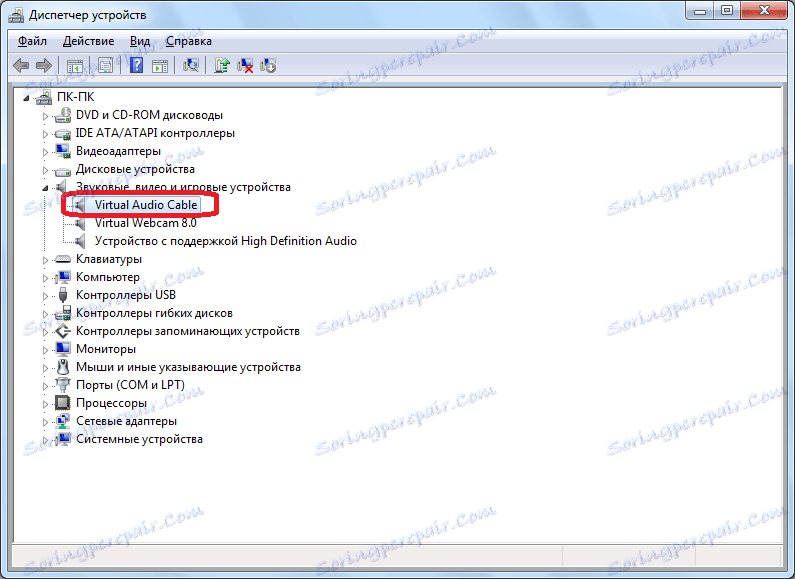
Pokud takový proces neexistuje, musí být ovladač nainstalován z instalačního disku nebo stažený z Internetu. Pro ty uživatele, kteří neznají jemnost těchto otázek, je nejlepší volbou použít speciální programy pro automatickou instalaci ovladačů .
Je-li ovladač přítomen v seznamu připojených zařízení, ale vedle jeho názvu (červený kříž, vykřičník atd.) Znamená to, že je tento ovladač poškozen nebo nefunguje správně. Chcete-li ověřit jeho funkčnost, klepněte na jméno a v kontextové nabídce vyberte položku "Vlastnosti".

V otevřeném okně informací o vlastnostech řidiče by měl být uveden nápis "Zařízení funguje normálně".
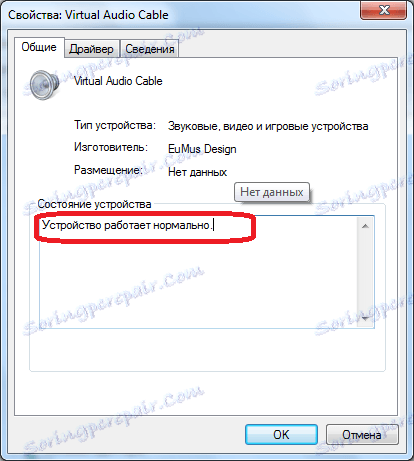
Pokud je nějaký jiný druh nápisu, znamená to poruchu. V takovém případě po výběru názvu zařízení opět zavoláme kontextové nabídce a vybereme položku "Odstranit".
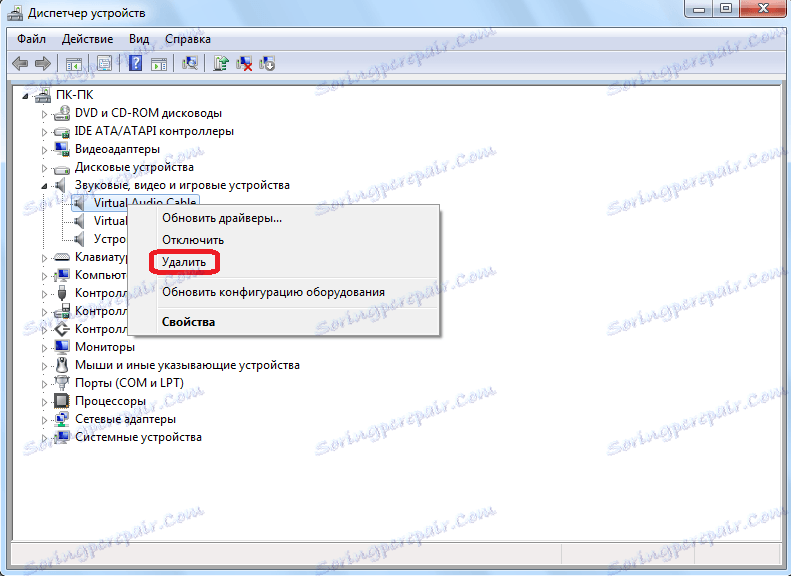
Po odstranění ovladače musí být znovu nainstalován jedním z výše uvedených způsobů.
Také ovladače můžete aktualizovat voláním kontextové nabídky a výběrem položky se stejným názvem.
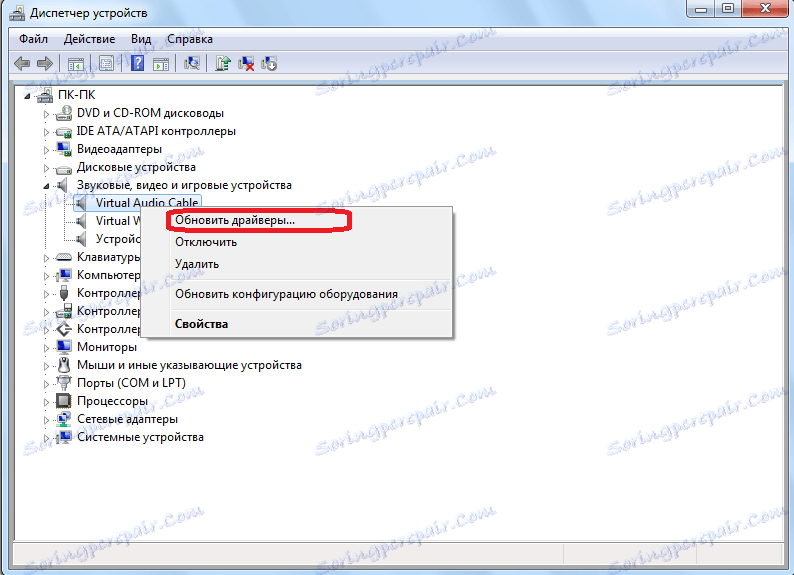
Neplatný výběr zařízení v nastavení Skype
Pokud je k počítači připojeno více zařízení pro záznam zvuku nebo byly připojeny další mikrofony, je naprosto možné, že je Skype naladěn, aby přijímal zvuk z nich, spíše než z mikrofonu, do kterého mluvíte. V takovém případě musíte název změnit v nastavení a zvolit zařízení, které potřebujete.
Otevřeme program Skype a ve svém menu přecházíme na položky "Nástroje" a "Nastavení ...".
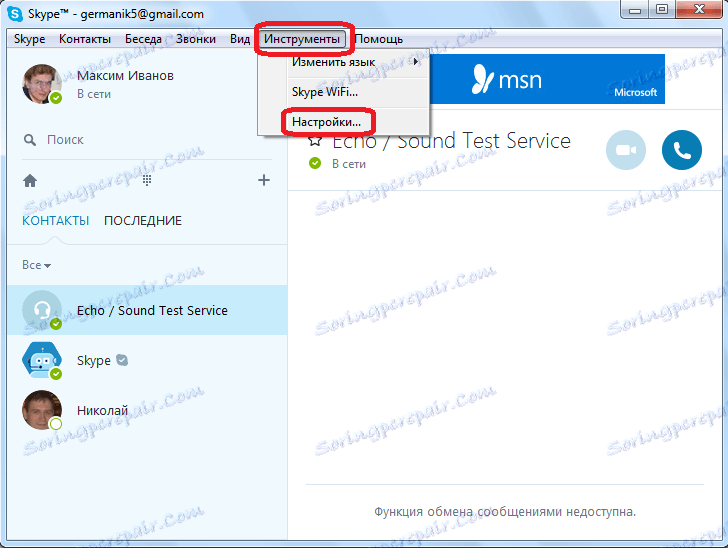
Dále přejděte do části "Nastavení zvuku".
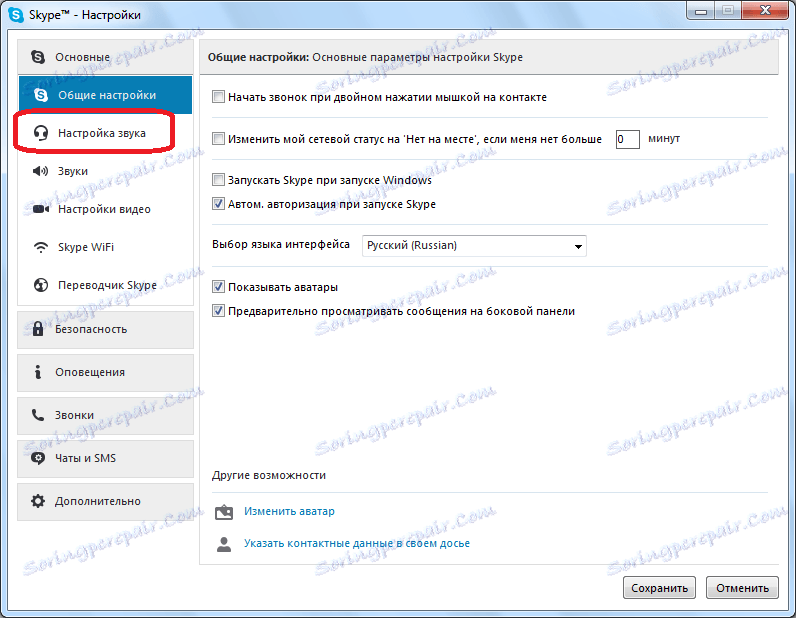
V horní části tohoto okna se nachází blok nastavení "Mikrofon". Klepnutím na políčko vyberte zařízení a vyberte mikrofon, ve kterém mluvíme.
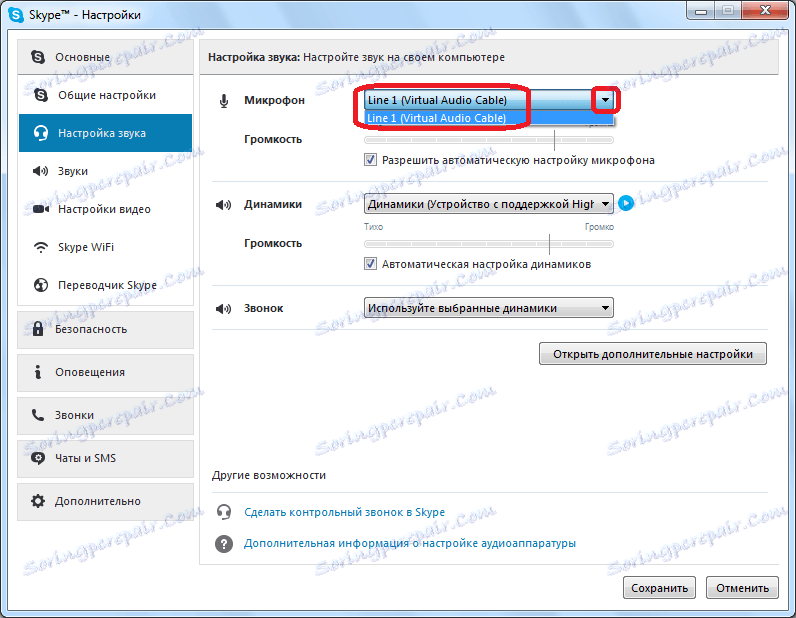
Samostatně věnujeme pozornost skutečnosti, že parametr "Objem" nebyl nulový. To může také být důvod, proč Skype nereprodukuje to, co říkáte na mikrofonu. Pokud je tento problém zjištěn, přesuňte jezdec doprava zrušením volby možnosti "Povolit automatické nastavení mikrofonu".
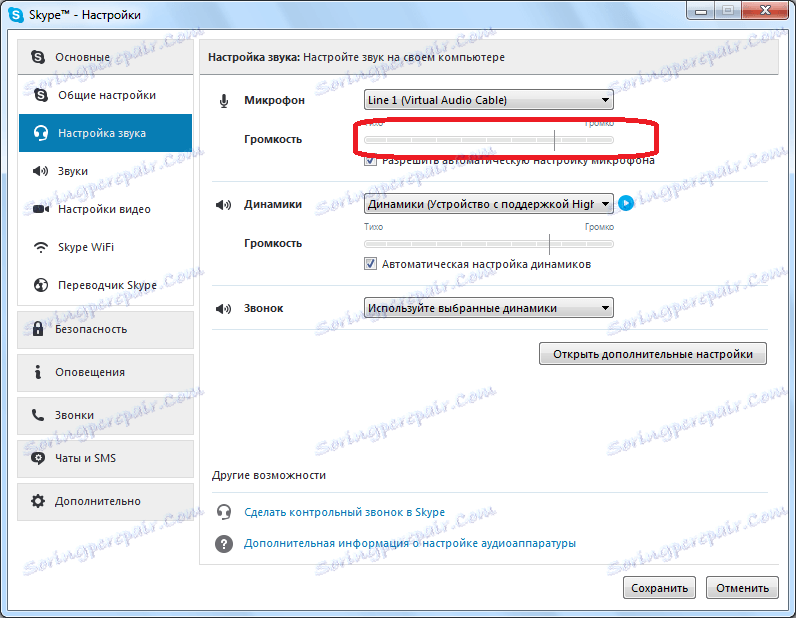
Po nastavení všech nastavení nezapomeňte kliknout na tlačítko "Uložit", jinak po zavření okna se vrátí do předchozího stavu.
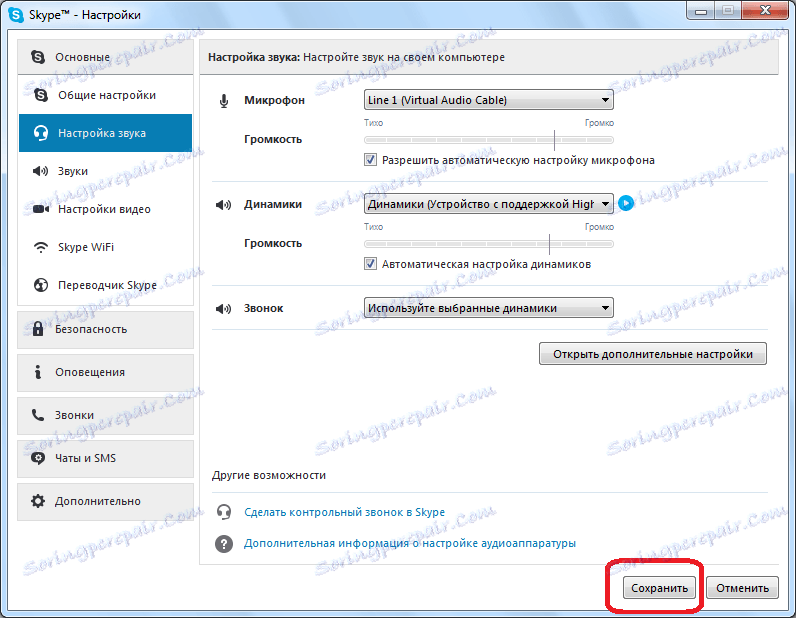
Širší je problém volající vás neslyší ve službě Skype , je zahrnut v samostatném tématu. Vznikají otázky nejen o efektivitě zařízení pro nahrávání zvuku, ale také o problémech na straně účastníka.
Jak můžete vidět, problémy s interakcí Skype se zařízením pro záznam zvuku mohou být na třech úrovních: selhání nebo nesprávné připojení samotného zařízení; problémy s ovladačem; špatné nastavení ve službě Skype. Každá z nich je řešena samostatnými algoritmy, které byly popsány výše.